Configuración de cinco termostatos Nest que pueden ahorrarle dinero

Los termostatos inteligentes no solo son convenientes, sino que también vienen con una cantidad de configuraciones que pueden ahorrarle dinero. El termostato Nest es una de las opciones más populares, y viene con una gran cantidad de configuraciones que debe aprovechar si desea reducir su factura de servicios públicos.
A pesar de su comercialización, los termostatos inteligentes no le ahorrará más dinero que un termostato regular programable, pero son mucho más fáciles de configurar y programar. El termostato Nest, en particular, es uno de los termostatos inteligentes más fáciles de usar. Pero si realmente quieres ahorrar dinero con él, tendrás que modificar esta configuración.
Habilitar Auto-Away & Home / Away Assist

RELACIONADO: Cómo hacer que tu Nest detecte automáticamente cuando estás ' Re Away
El termostato Nest puede ajustar automáticamente la temperatura en función de si está en casa o no. Por lo tanto, si sale sistemáticamente del trabajo a las 8:30 a.m. todos los días laborables de la mañana, su Nest lo aprenderá y automáticamente apagará el termostato. También puede indicar cuándo no está en casa según la ubicación de su teléfono, lo cual es útil.
Hemos pasado por alto las diferencias entre Auto-Away y Home / Away Assist en el pasado, ya que puede ser un poco confuso. , y también le muestra cómo habilitar estas funciones para que rara vez tenga que tocar su termostato. Para encontrar esto, vaya a la configuración y seleccione "Ayuda en casa / ausente".
Conozca cómo apagar el termostato Nest

RELACIONADO: Cómo apagar el termostato Nest
A veces simplemente se pone No necesitas calentar o enfriar tu casa, especialmente si el clima exterior es lo suficientemente agradable como para tener ventanas abiertas. Es por eso que es una buena idea saber cómo apagar el termostato Nest cuando lo necesites.
En la mayoría de los termostatos normales, usualmente hay un interruptor físico que controlas para encender y apagar la unidad, pero en el Nest es un poco escondido Tendrá que abrir la aplicación, seleccionar su termostato y tocar "Calentar" o "Frío" (cualquiera que se muestre) en la esquina inferior izquierda. Desde allí, puedes apagar tu Nest. Consulte la guía completa para obtener más información.
Por supuesto, podría ser mejor mantener el termostato encendido y simplemente establecer las temperaturas mínimas y máximas, de esa manera, si alguna vez hace demasiado calor o demasiado frío en su casa, su termostato se activará y mantendrá a raya la temperatura interior. Pero si alguna vez necesita simplemente apagarlo, puede hacerlo.
Configurar recordatorios de filtro de aire

Dentro de la aplicación Nest, puede configurar recordatorios para cambiar el filtro de aire de su sistema HVAC cada pocos meses. Y sí, esto realmente puede ahorrarle dinero. Solo dirígete a la configuración de la aplicación Nest, selecciona "Equipo" y luego toca "Recordatorio de filtro de aire".
Un filtro de aire obstruido y sucio restringe el flujo de aire, haciendo que tu sistema de calefacción y refrigeración trabaje más duro para mantener tu casa a la temperatura especificada. Esto a su vez usa más energía, lo que significa una factura de servicios públicos más alta que debe pagar. Por lo tanto, asegurándose de que su filtro de aire esté limpio y en buenas condiciones en todo momento, se le recordará que lo cambie.
Después de configurar los recordatorios, su termostato Nest le recordará cuándo es el momento de cambiar el filtro de aire, variará según la frecuencia con que se use el sistema HVAC.
Establezca un horario
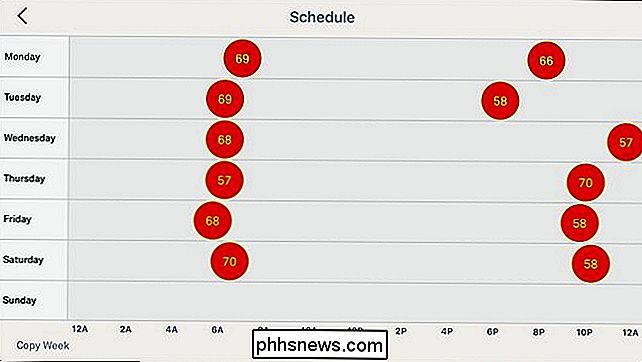
RELACIONADO: Cómo establecer un horario para su termostato Nest
Mientras el Nest aprenderá sus hábitos con el tiempo, muchas personas prefieren tener un control mayoritariamente completo sobre la temperatura de su espacio vital. Para los más viejos entre ustedes, establecer una agenda es una buena opción.
Puede decirle a su Termostato Nest exactamente cuándo debe encenderse ya qué temperatura debe enfriar su casa. Usted accede a esta característica abriendo la aplicación, seleccionando su termostato y tocando "Programar" en la parte inferior. Nuestra guía completa contiene más información sobre cómo configurarlo.
Configurar Recetas IFTTT

Si bien el Termostato Nest tiene una gran cantidad de funciones útiles integradas, hay más cosas que puede hacer colocándolo. un servicio llamado IFTTT. Al crear algunas recetas para su Nest, puede ahorrar aún más dinero en sus costos de energía.
Por ejemplo, puede recibir un mensaje de texto o una notificación cada vez que su horno o A / C se rompa. Entonces, si sabe que su termostato está encendido, pero la temperatura interior va más allá de cierto punto, entonces sabrá que algo está mal en su sistema y, a veces, eso puede costarle mucho dinero si no se repara por un problema significativo. cantidad de tiempo.
O puede hacer que el termostato Nest se apague automáticamente siempre que el clima sea lo suficientemente bueno como para tener ventanas abiertas. También puede configurar una receta para recordarle que abra las ventanas cada vez que esto ocurra, de esa manera no enfriará innecesariamente su casa con aire acondicionado cuando podría tener las ventanas abiertas.
Imagen de título de Niyazz / Bigstock, Nest

Desenmascarando los mitos de la vida útil de la batería para teléfonos móviles, tabletas y laptops
Las baterías deben ser cuidadas adecuadamente: son una parte crítica de nuestros dispositivos móviles y la tecnología de la batería no ha avanzado tanto rápido como otras tecnologías. Desafortunadamente, hay mucha información incorrecta sobre baterías. Algunos de los grandes mitos provienen de las tecnologías de baterías antiguas y son activamente dañinos cuando se aplican a nuevas tecnologías de baterías.

¿Qué es el Lanzador de juegos de Samsung, y debería usarlo?
Ha sido un día largo y tienes algo de tiempo para matar, así que agarras tu Samsung Galaxy S7 y disparas tu juego favorito. Estás listo para aplastar el nivel en el que te has quedado atrapado durante las últimas siete semanas; está tan cerca que puedes probarlo. Luego, tu novio decide enviar un mensaje de texto que interrumpe tu juego, lo que te hace perder la marca.



